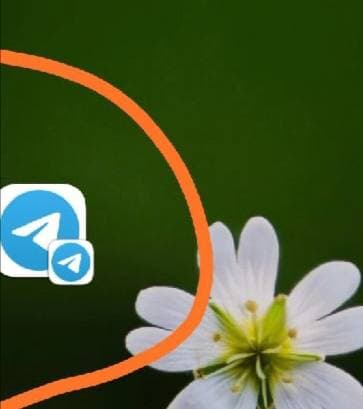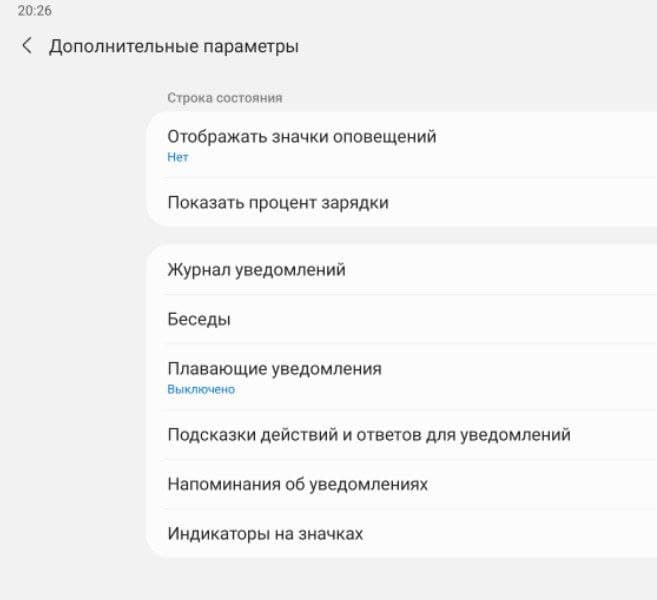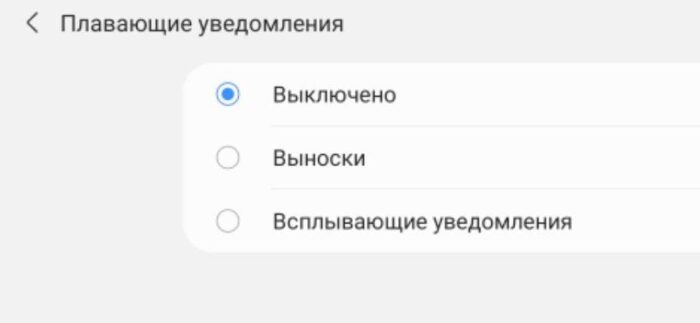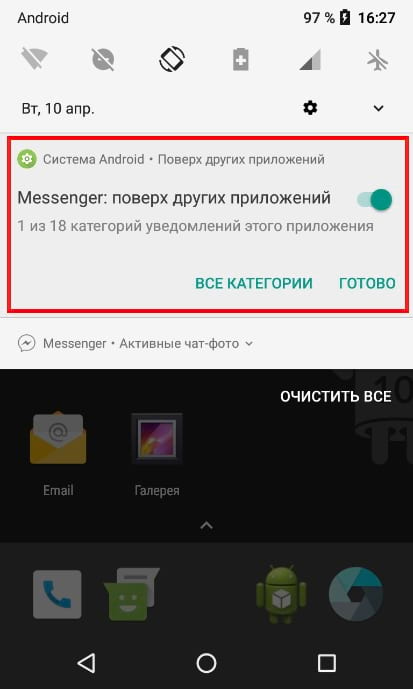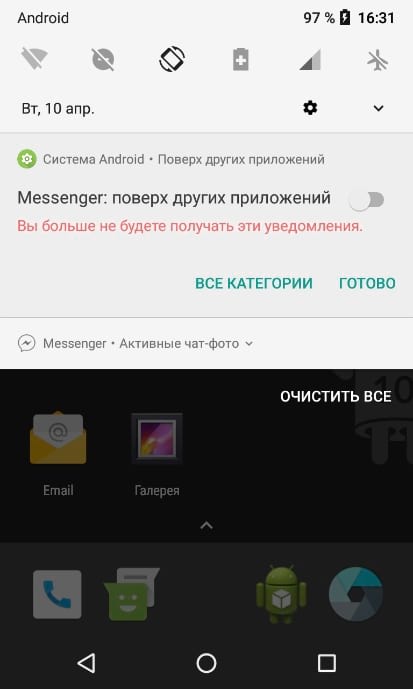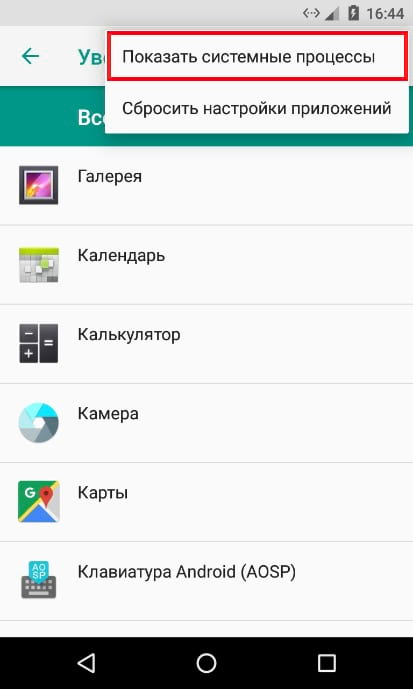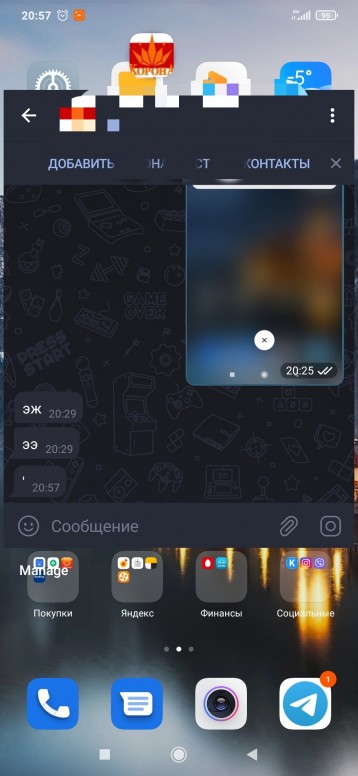- Как убрать значок уведомлений Телеграма сбоку слева на телефоне?
- Предисловие
- Одно касание
- Отключить
- Примечание
- Сорви овации
- Как отключить наложение Android?
- Суть функции
- Отключение наложения
- Как отключить уведомление «Поверх других приложений» в Android Oreo
- Как отключить уведомление «Поверх других приложений»
- Как повторно включить уведомление «Поверх других приложений»
- [Вопросы] Телеграмм с оповещений открывается в окне
- Xiaomi Comm APP
- Рекомендации
Как убрать значок уведомлений Телеграма сбоку слева на телефоне?
Как убрать значок уведомлений Телеграма сбоку слева на телефоне? Если не знаете, как это сделать, давайте более детально разберемся в этом вопросе.
Предисловие
С обновлением на Андроидах анимация уведомлений стала другой. И теперь значки входящих сообщений от мессенджеров (Telegram, WhatsApp, Viber) стали отображаться в левой части экрана.
Эти значки можно перетаскивать по рабочему столу и закреплять в любой стороне дисплея. Разработчики сделали всё для комфортного пользования смартфоном.
Но не всем понравилось такое нововведение. Многие пользователи ищут, как убрать значки Телеграма, Вотсапа или Вайбера, которые расположились слева сверху.
Одно касание
Если вы получаете большое количество сообщений подряд и просто хотите убрать уведомления на время, чтобы не маячили вам глаза, вы можете:
- Нажать кнопку Назад, и все уведомления слетят.
- Зажать иконку с уведомлениями и потянуть немного вниз. В самом низу вы увидите крестик. В него надо отправить иконку.
Но помните, что если кто-то вам снова пришлет сообщение в мессенджере, то сбоку опять будет красоваться значок уведомлений от Телеграма или Вотсапа.
Отключить
Как полностью убрать значок и вернуть уведомления сверху? Давайте разберемся в вопросе:
- Зайти в Настройки смартфона.
- Далее пройти в раздел Уведомления.
- Найти строчку Дополнительные параметры.
- В открывшемся меню найти пункт Плавающие уведомления.
- Выбрать пункт Выключено.
- Готово!
В данном варианте мы лишь отключаем стиль уведомлений, то есть плавающие уведомления.
Примечание
- Выключено: Приложения всплывают сверху как раньше. Текст виден.
- Выноски: Круглый значок уведомлений находится слева. Его можно перемещать в разные стороны экрана. Текст виден.
- Всплывающие уведомления: Будет видно, что вам что-то пришло. Но текст не будет виден.
Сорви овации
Будьте самыми стильными! Используйте суперэффекты:
Еще куча лайфхаков, секретов обработки, лучших фильтров и необычных масок. А также о том, как сделать радугу на лице, наложить текст, правильно разложить раскладку на фото, описано в сборной большой статье. Кликайте на картинку!
Теперь вы знаете, как убрать значок уведомлений Телеграма сбоку слева на телефоне. Пользуйтесь этим простым советом, чтобы убрать раздражающие сообщения.
Спасибо за ваше потраченное время
Источник
Как отключить наложение Android?
В свежих версиях операционной системы Android случаются появления ошибки «Обнаружены наложения». Если вам такие сообщения уже надоели, то ознакомьтесь с открытой вами статьёй — в ней содержится информация о том, как отключить наложение в Андроид.
Компания Google постепенно развивает свою мобильную операционку. В Android 6.0 совершенно незаметно для пользователей было внедрено так называемое наложение приложений. Многие люди даже не заметили появления данной функции. Некоторая часть пользователей оказалась от неё в восторге. А третья категория владельцев смартфонов отметила появление соответствующих ошибок. Именно для неё написан этот материал — он научит отключать наложение раз и навсегда.
Суть функции
Раньше на дисплее смартфона или планшета могла отображаться только одна программа. Другие приложения могли давать о себе знать только предоставляя пользователю уведомления. Но в шестой версии операционной системы Android всё поменялось. Отныне определенные утилиты могут работать поверх других окон. Например, так можно запустить калькулятор, подсчитавая цифры, рассматриваемые одновременно в Word.
Но не все устройства стабильно справляются с подобным выводом приложений. Некоторым из них банально не хватает оперативной памяти. Также с этой функцией может нестабильно справляться фирменная оболочка, устанавливаемая поверх Android. Обычно в случае неполадки возникает сообщение «Обнаружены наложения». Иногда такая ошибка отображается даже в те моменты, когда пользователь и не думал запускать какую-то программу поверх всех окон!
Если вы чувствуете, что ваш девайс не предназначен для решения столь сложной задачи, то просто отключите функцию наложения приложений — делается это очень просто.
Отключение наложения
Обратите внимание: функция присутствует практически на всех смартфонах с Android 6.0 и более свежей версией операционки. Но методы её включения и отключения могут немного отличаться, в зависимости от производителя девайса и используемой оболочки.
Давайте рассмотрим отключение наложений на примере устройства от компании Samsung. Здесь нужно совершить следующие действия:
Шаг 1. Зайдите в «Настройки». Для этого можно нажать на иконку в меню, либо тапнуть по соответствующему значку в панели уведомлений.
Шаг 2. Перейдите в раздел «Приложения».
Шаг 3. Зайдите в подраздел «Диспетчер приложений».
Шаг 4. Нажмите на кнопку «Опции», находящуюся в правом верхнем углу.
Шаг 5. Выберите пункт «Поверх других приложений».
Шаг 6. Здесь вы можете вручную отключить у конкретных приложений функцию отображения поверх всех окон. Для этого дезактивируйте расположенные около них флажки. Или же вообще отключите данную функцию — для этого здесь присутствует выпадающее меню.
Если у вас смартфон на базе MIUI, то вместо наложения может потребоваться отключить всплывающие окна и постоянные уведомления. Как это сделать:
Шаг 1 . В настройках найдите «Приложения», а затем выберите «Разрешения».
Шаг 2 . Здесь нажмите «Другие разрешения», а затем переключитесь на вкладку «Разрешения».
Шаг 3 . Выберите «Постоянные уведомления», а затем снимите галочку у тех приложений, для которых вы хотите отключить данный параметр. При необходимости выполните это действие и для других разрешений.
Вот и всё, отныне функция отключена, а значит и сообщения об ошибках вы не увидите. На смартфонах от других производителей отключение наложения происходит примерно таким же образом — возможно вам просто не потребуется промежуточный шаг в виде посещения «Диспетчера приложений». На устройствах от LG понадобится другое действие — нажатие на кнопку «Настройка приложений». Словом, в любом случае вас не ждет ничего сложного.
Источник
Как отключить уведомление «Поверх других приложений» в Android Oreo
В Android Marshmallow Google представила функцию, которая позволяла приложениям отображаться поверх других приложений. Такие приложения, как Facebook Messenger и Twilight, используют эту функцию, чтобы иметь возможность запускаться на экране одновременно с другими приложениями на переднем плане.
Но это само по себе представляло проблему: некоторые приложения не запускались, когда что-то работало поверх них, например, Waze. Это вызвало ошибку «Обнаружение на экране», которую было невероятно сложно расшифровать, как только она появилась.
Благодаря Android Oreo теперь понятно, когда приложение работает поверх других приложений, создавая системное уведомление, чтобы Вы знали, что происходит. Это невероятно полезно (как и любой параметр, который показывает Вам, что происходит в фоновом режиме), но в то же время некоторые люди просто не заботятся об этом и рассматривают это как просто уведомление, загромождающее панель уведомлений.
Как отключить уведомление «Поверх других приложений»
Хорошей новостью является то, что Вы можете отключить уведомление. Плохая новость заключается в том, что Вам придется делать это для каждого приложения, на которое Вы получаете уведомление.
Чтобы начать работу, подождите, пока Вы не увидите всплывающее уведомление — нажмете на него.
ПРИМЕЧАНИЕ. Вам необходимо долго нажать на «[НАЗВАНИЕ ПРИЛОЖЕНИЯ]: поверх других приложений», а не на уведомление для самого приложения (если оно присутствует, как в нашем примере здесь).
Откроется панель настроек уведомлений системы Android.
Чтобы быстро отключить уведомление, просто переведите ползунок в положение «выключено». Будет отображаться заметка, позволяющая Вам знать, что это уведомление больше не будет отображаться. Опять же, это только для приложения, которое в настоящее время работает, — новое уведомление будет отображаться, если другое приложение будет отображаться поверх других приложений.
Когда Вы закончите, просто нажмите «Готово».
Как повторно включить уведомление «Поверх других приложений»
Если Вы решите включить эту настройку, Вы можете легко это сделать.
Опустите панель уведомлений и нажмите на значок шестеренки, чтобы попасть в настройки.
Оттуда откройте меню «Приложения и уведомления».
Нажмите «Уведомления», затем «Уведомления (Включены для всех приложений)».
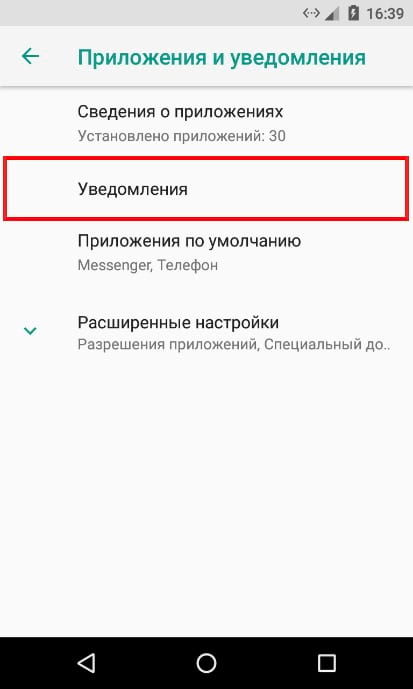
Нажмите на три точки в верхнем правом углу, затем выберите «Показать системные процессы». Это покажет системные приложения и приложения, установленные из Play Store.
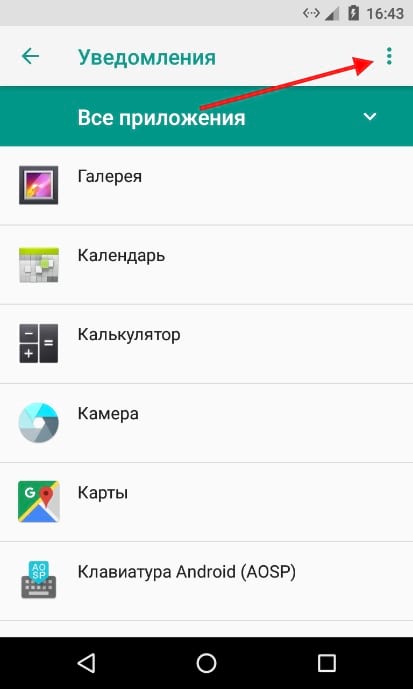
Выберите «Система Android».
Найдите ранее отключенное уведомление — это Messenger в нашем примере, а затем снова включите его, переключив ползунок в положение «включено».
Источник
[Вопросы] Телеграмм с оповещений открывается в окне
| После обновления появилась такая проблема, сообщения телеграмм открываются в оконном режиме и появляется иконка быстрого доступа к диалогу. Нужно сделать все по старому. Подскажите где это можно настроить. P.S. очень не удобно 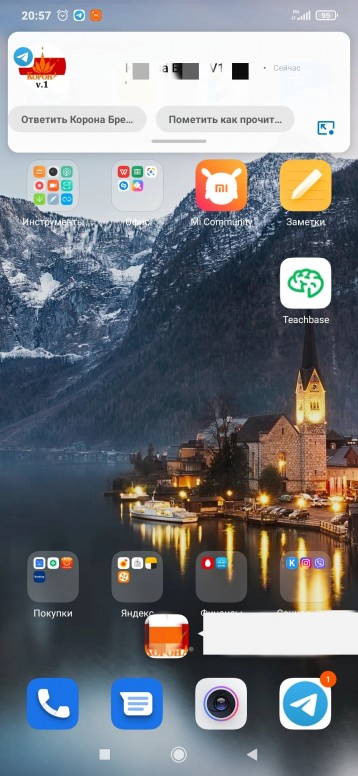 |
avatar.png (1.06 MB, Downloads: 0)
2021-02-06 02:01:46 Upload
avatar.png (637.03 KB, Downloads: 0)
2021-02-06 02:03:01 Upload
1606599082 | из Mi Note 10 Lite
| тоже бесит эта фигня, если исправили, напишите как сделали пожалуйста |
1606599082 ответил: 2021-02-05 22:31:59
тоже бесит эта фигня, если исправили, напишите как сделали пожалуйста
Если я правильно понял, уведомление пузыри. Их можно отключить, в конце видео рассказывает и показывает как отключить https://youtu.be/vh_rwumXvN4
1606599082 | из Mi Note 10 Lite
maxwild580
Если я правильно понял, уведомление пузыри. Их можно отключить, в конце видео рассказывает и показывает как отключить https://youtu.be/vh_rwumXvN4
1606599082 | из Mi Note 10 Lite
| это оказалось всплывающее окно, его отключаешь и радуешься жизни |
4150447837 | из приложения
| Нажимаешь на на иконку бабл уведомления, там внизу есть надпись manage , на неё клац и ползунок на минус |
4153644396 | из приложения
| Когда пришло сообщение, необходимо всплывающее сообщение открыть. Оно будет открыто в отделом окне, внизу этого окна есть надпись Manage. Нажимаем на неё и убираем ползунок на отключение. Готово |

Xiaomi Comm APP
Получайте новости о Mi продукции и MIUI
Рекомендации
* Рекомендуется загружать изображения для обложки с разрешением 720*312
Изменения необратимы после отправки
Cookies Preference Center
We use cookies on this website. To learn in detail about how we use cookies, please read our full Cookies Notice. To reject all non-essential cookies simply click «Save and Close» below. To accept or reject cookies by category please simply click on the tabs to the left. You can revisit and change your settings at any time. read more
These cookies are necessary for the website to function and cannot be switched off in our systems. They are usually only set in response to actions made by you which amount to a request for services such as setting your privacy preferences, logging in or filling in formsYou can set your browser to block or alert you about these cookies, but some parts of thesite will not then work. These cookies do not store any personally identifiable information.
These cookies are necessary for the website to function and cannot be switched off in our systems. They are usually only set in response to actions made by you which amount to a request for services such as setting your privacy preferences, logging in or filling in formsYou can set your browser to block or alert you about these cookies, but some parts of thesite will not then work. These cookies do not store any personally identifiable information.
These cookies are necessary for the website to function and cannot be switched off in our systems. They are usually only set in response to actions made by you which amount to a request for services such as setting your privacy preferences, logging in or filling in formsYou can set your browser to block or alert you about these cookies, but some parts of thesite will not then work. These cookies do not store any personally identifiable information.
Источник